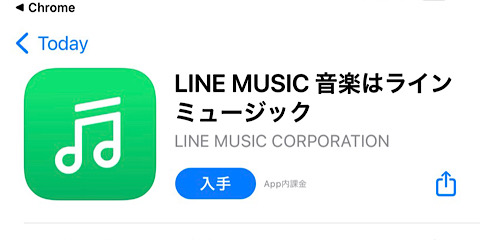リスナー
リスナー
LINE MUSICのファミリープランを使うとどんなデメリットがある?注意点もあったら教えてほしい…
とお悩みの人に、LINE MUSICのファミリープランに関するデメリットや「契約前に知りたい注意点4つ」について解説しています。
先に言ってしまうと、LINE MUSICのファミリープランを契約するデメリットは下の3つになります。
家族だけでなく、友達同士でもLINE MUSICのファミリープランは使えますので、検討中の方の一つのキッカケとして是非ご活用ください。
記事の内容はこちら
気になるところをタップ
LINE MUSICのファミリープランの3つのデメリット

「LINE MUSIC」のファミリープランだけに絞ったデメリットを3つ紹介します。
※青色のリンクをタップすると該当の内容にジャンプできます。
LINEユーザーでないと加入も招待もできない
ファミリープランは親ユーザーのLINE友達の中から招待する形で子ユーザーを追加する仕様になっています。
(「LINE友達」であれば子ユーザーに追加できるので、友達同士でも使える点はファミリープランの魅力ですね!)
つまり、LINEアカウントがないと追加自体ができないということ。
LINE MUSICを使いたいなら、LINEユーザーであることが前提となります。
逆にいうと、「LINE友達」であれば子ユーザーに追加できるので、友達同士でも使える点はファミリープランの魅力ですね!
 Hitoma
Hitoma
友達同士でファミリープラン利用の場合、支払者が若干不利
LINE MUSICのファミリープランの親ユーザーはLINE友達の中からメンバーを招待できるので、家族だけでなく仲の良い友達でも子ユーザーとして招待できます。
友達同士でも利用できるところは魅力ですが、「誰か1人が親ユーザー(支払い者)」にならなくてはいけないので、「もしメンバーから回収できない…」と、親ユーザーになった人が損する可能性がゼロではありません。
「この月の分は俺が払うよ!」みたいな形で電子マネーで送り合ったり、コンビニなどで売ってるLINEプリペイドカードを渡したり、
 Hitoma
Hitoma
LINE MUSICユーザーのLINE友達が少数だと聞いてる曲がバレる
LINE MUSICにはフレンズチョイスという「直近1週間の、LINE友達の間で視聴回数の多い曲がランキングされる」機能があります。
気にしない人は問題になりませんが、周りにLINE MUSICユーザーが少ない親御さんや友達のファミリープランに加入させてもらってる場合、自分が聞きまくってる曲がバレてしまう可能性があります。
たとえば、もし親のLINE友達にLINE MUSICを使う人が 家族である自分しか居なかったとしたら、親のフレンズチョイス欄にはあなたのよく聴く曲がダイレクトに表示されてしまうことになります。
 Hitoma
Hitoma
LINE MUSICのファミリープランの4つの注意点
「LINE MUSIC」のファミリープランに加入する際の注意点を4つ紹介します。
親ユーザーは途中変更できない
ファミリープランの支払い者(親ユーザー)になった人は、その支払い者を別のユーザーに変更することはできません。
親ユーザーを変更する場合は、ファミリープランそのものを解約し、代わりの支払い者の名前で新規に契約する必要があります。
親ユーザーが退会するとファミリー自体が消えます!
 Hitoma
Hitoma
複数のファミリープランに加入できない
LINE MUSICは「LINEアカウント1つに対して1アカウント」の計算なので、加入できるファミリープランも1グループだけになります。
たとえば、
- 複数のファミリープランの親ユーザーにはなれない
- 親ユーザーである人が誰かの子ユーザーにはなれない
ので、LINE MUSICのファミリープランを使うなら、親ユーザー・子ユーザーに限らず、「ファミリープランは原則1グループにしか属せない」ということを覚えておくといいでしょう。
通常プランからの変更は解約の必要アリ
個人で使用する一般プランや学生プランからファミリープランへの途中変更はできません。
ファミリープランに加入するには現状のプランを一旦解約し、新規に契約する必要があります。
(すでに誰かのファミリープランの子ユーザーであれば脱退する必要があります)
 Hitoma
Hitoma
脱退した子ユーザーの再加入は3ヶ月後から
ファミリープランに加入している子ユーザーは自分の意思で抜けることもできます。
ただし、プランを抜けてから3ヶ月経たないと、どのファミリープランであっても子ユーザーになることはできません。
つまり、元々加入していたファミリープランに戻ろうと思っても3ヶ月の経過が必須。
「LINE MUSICのファミリープランに招待できない!」という声も見かけますが、脱退して3か月以内である可能性が高いです。
 Hitoma
Hitoma
LINE MUSICのファミリープランとは?お得なポイントも紹介!
「LINE MUSIC」にはLINEのお友達を最大6人まで招待できるファミリー(家族)プランがあります。金額は”ある場合“を除いて月額1,680円(税込)。
“ある場合“とは・・・LINE STORE内のサービスからLINE MUSICを契約すること。
通常かかる料金より200円お得な、月々1,480円で使えます)
加えて、LINE MUSICのファミリープランは「年額払いにも対応」しています。
(年払いに対応した家族プランを用意しているサブスクは他に「Amazon Music Unlimited」ぐらいです)
たとえば、ファミリープランを夫婦2人で使ったとしても、1人あたりの料金を一月に換算した場合、一般プランより35%オフの700円で使えるのは魅力!
 Hitoma
Hitoma
また、LINE MUSICのファミリープランへの加入条件は比較的ゆるく、「LINEの友達」であれば誰でも招待OKなので、気の合う友人同士で契約できる点も魅力ですね。
(招待されたメンバー同士は完全に別個で使えるので安心して使えます)
LINE MUSICのファミリー(家族)プランの料金を競合5社と比較
LINE MUSICのファミリープランの料金が他の音楽配信サービスと比較して高いのか、表にまとめました。
横にスクロールできます。
| 月額料金 | 年額料金 | |
LINE MUSIC | 1,680円(税込) | 16,800円(税込) |
|---|---|---|
楽天ミュージック | – | – |
Apple Music | 1,680円(税込) | – |
YouTube Music Premium | 1,480円(税込)※1 | – |
Amazon Music Unlimited | 1,680円(税込) | 16,800円(税込) |
Spotify Premium | 1,480円(税込) | – |
※1:iOSで登録すると1,950円となり割高になります。
音楽の聴き放題サービスを家族で使いたい場合、最もコスパがいいのはLINE MUSICのファミリープランを年払いで利用する」ことです。
利用人数が家族2人以上で、なおかつ1年以上の長いスパンで音楽サブスクを使おうと考えてる人は「LINE MUSIC」の安さは魅力ですね!
(例えば家族2人で年払いのLINE MUSICを使った場合、月額換算すると1人あたり600円弱です!)
LINE MUSICはファミリープランにどう変更する?登録手順を画像5枚で紹介
LINE MUSICは基本プランからファミリープランに途中変更できないので、個人プランを退会してから新たに契約する必要があります。
新しくファミリープランに登録する手順と子ユーザーの招待のやり方をまとめました!
新規でファミリープランを登録する手順
iPhoneのサイドボタンをダブルクリックして、LINE MUSICアプリをインストールします。

下記画像のLINEログインをタップしてログインします。
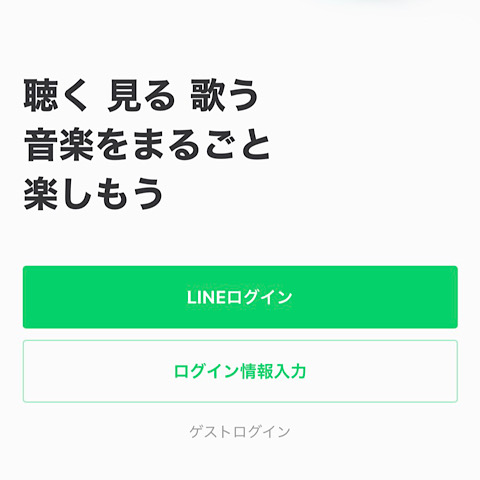
ログインしたら画面下部の許可するをタップします。
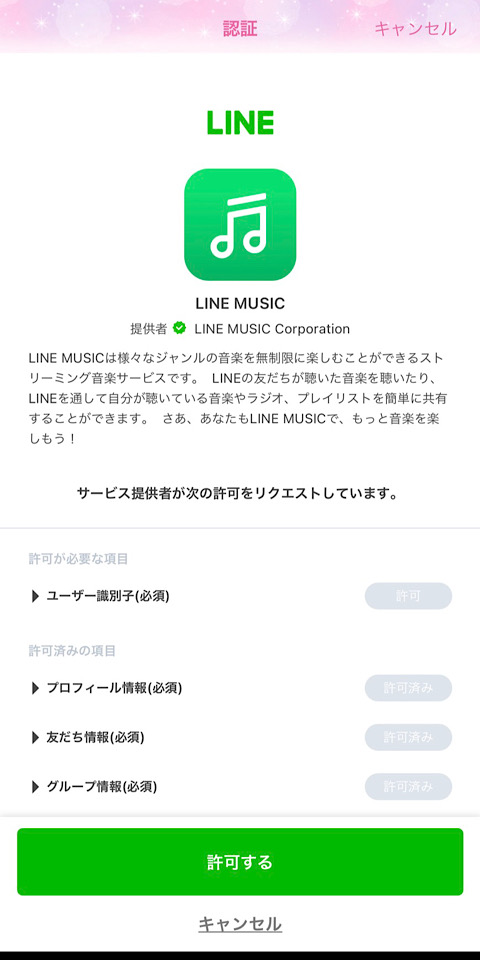
LINE MUSICアプリを開くため
確認をタップします。
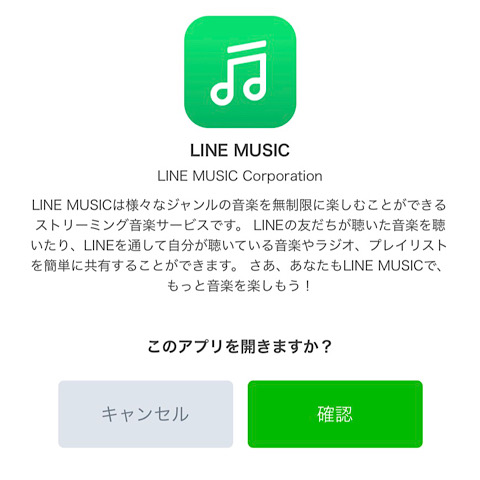
「すべてに同意」にチェックを入れ、OKをタップします。
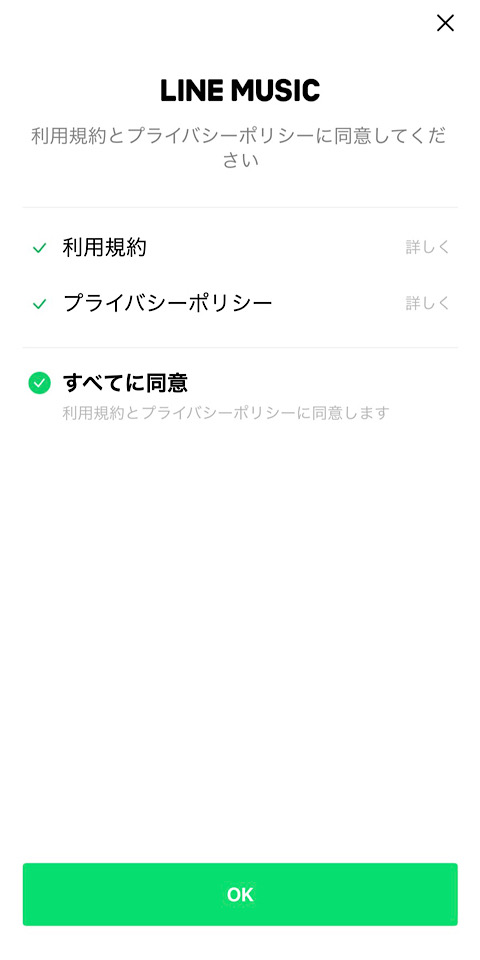
ページ下部のプランを見るを選択します。

ファミリーを選択して、ページ下部の¥1480 プラン登録を確定/1ヶ月無料タップします。
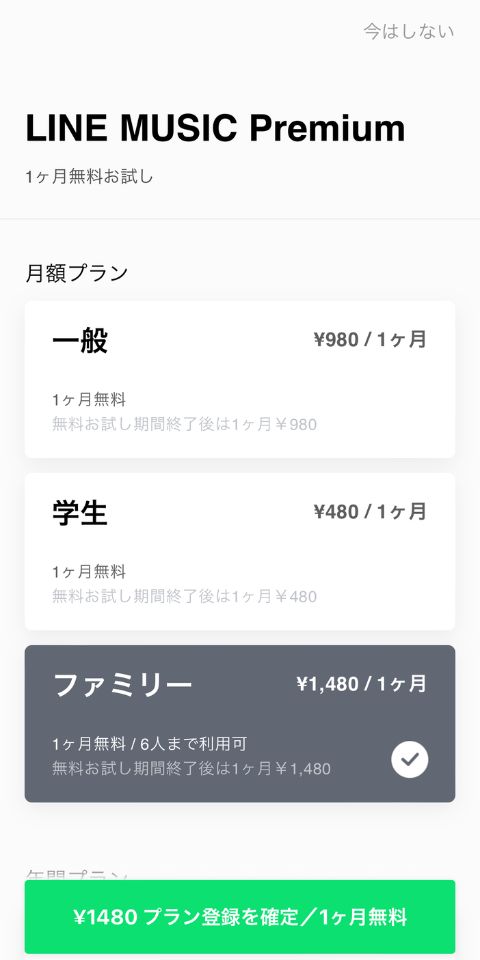
iPhoneのサイドボタンをダブルクリックして、LINE MUSICをサブスクリプション登録します。
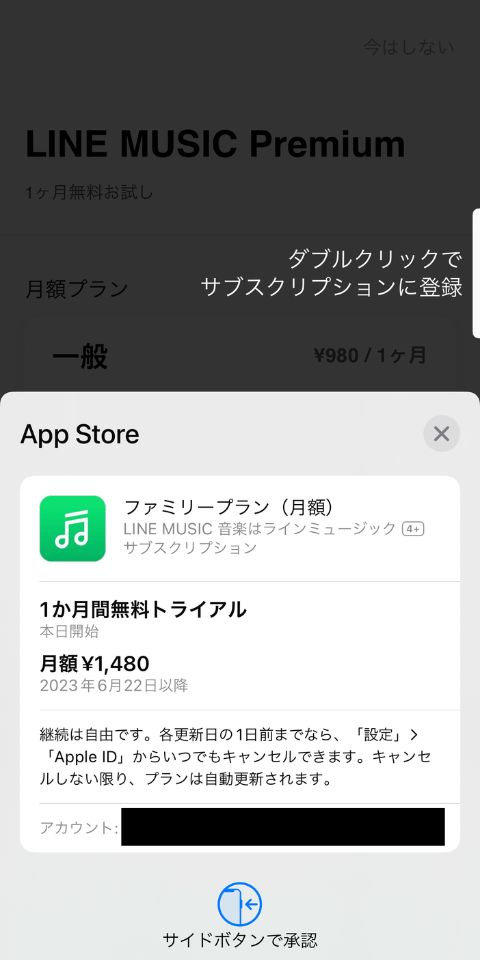

子ユーザーを招待するやり方
LINE MUSICのアプリを開き画面右上にある、ご自身のLINEアイコンをタップします。
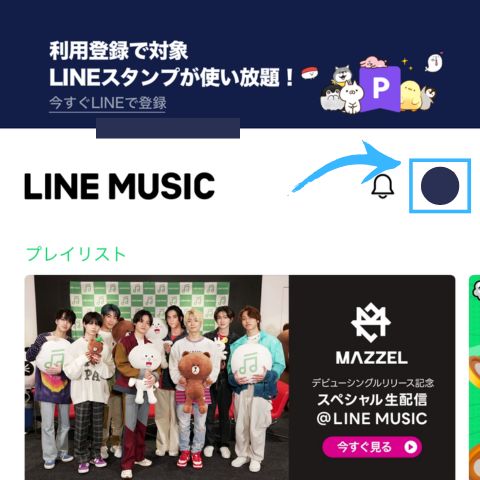
設定の項目の中からファミリーメンバー管理をタップします。
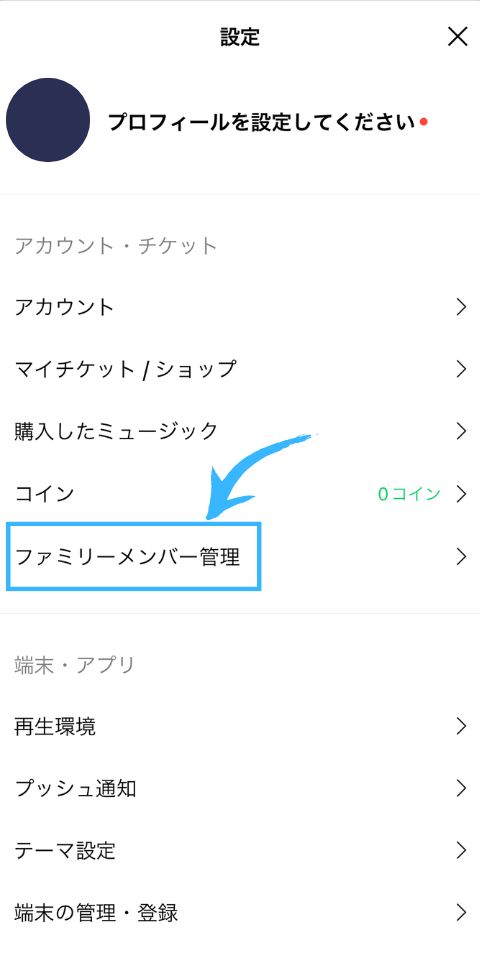
画像右上の人型マークを押してメンバーを追加していきます。
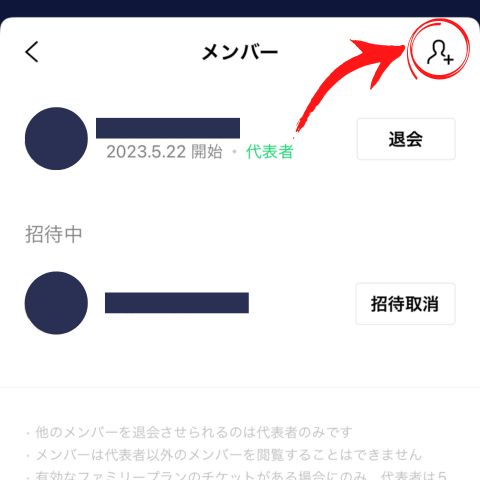
LINE友達のリストが表示されますので、アカウント名の右側の人型マークをタップすると
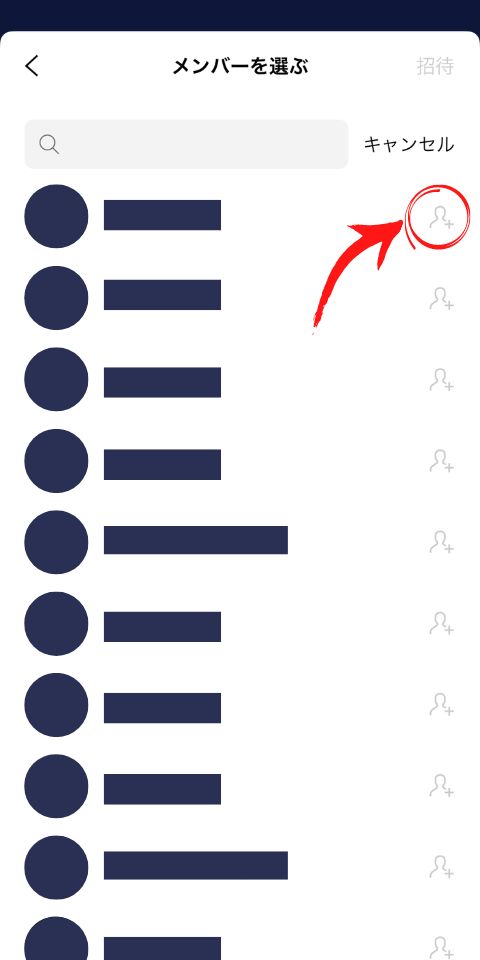
画面上側にピックアップされていきます。
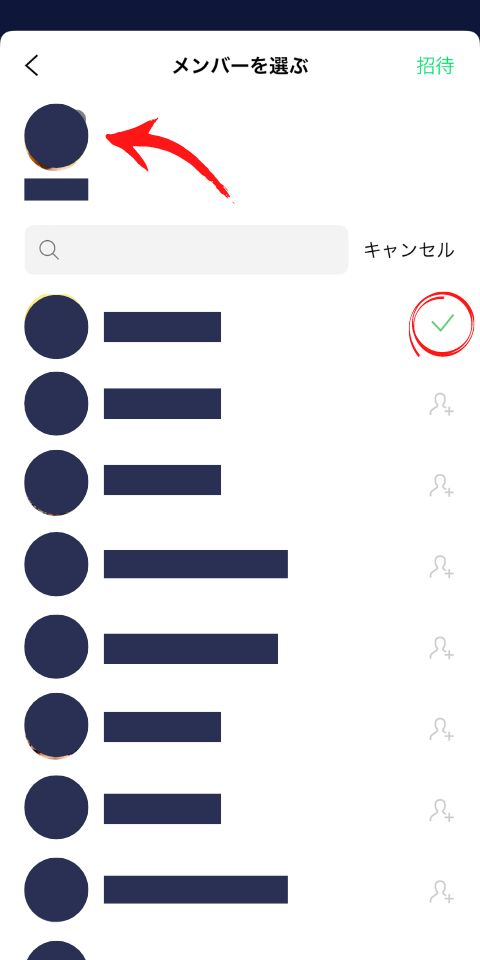
ファミリープランのメンバーに追加するLINE友達をピックアップしたら、画面右上の招待をタップします。
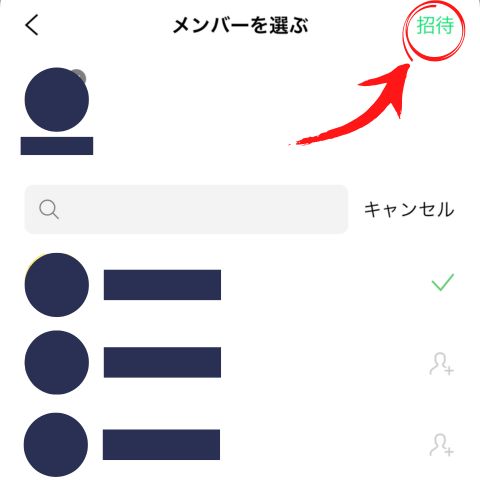

LINE MUSICのファミリープランはデメリットや注意点がやや多め
以上、LINE MUSICのファミリープランのデメリットや注意点について解説しました。
簡単におさらいすると
- フレンズチョイスによって、よく聞く曲がバレる可能性アリ
- ファミリープランを検討しているなら断然年額払いがコスパよし!
- ファミリープランから抜ける時は3か月の間を空けなくてはいけないので注意!
ということが挙げられます。
LINE友達もメンバーとして登録できる分、いろいろ制約もあるので、ファミリープランを契約する前の事前知識として、この記事が参考になれば幸いです。